新建
新建完成后,可在实例列表页面查看新建实例
实例创建后,需要手动刷新实例状态
进入算力市场,根据需求选择满足条件的主机
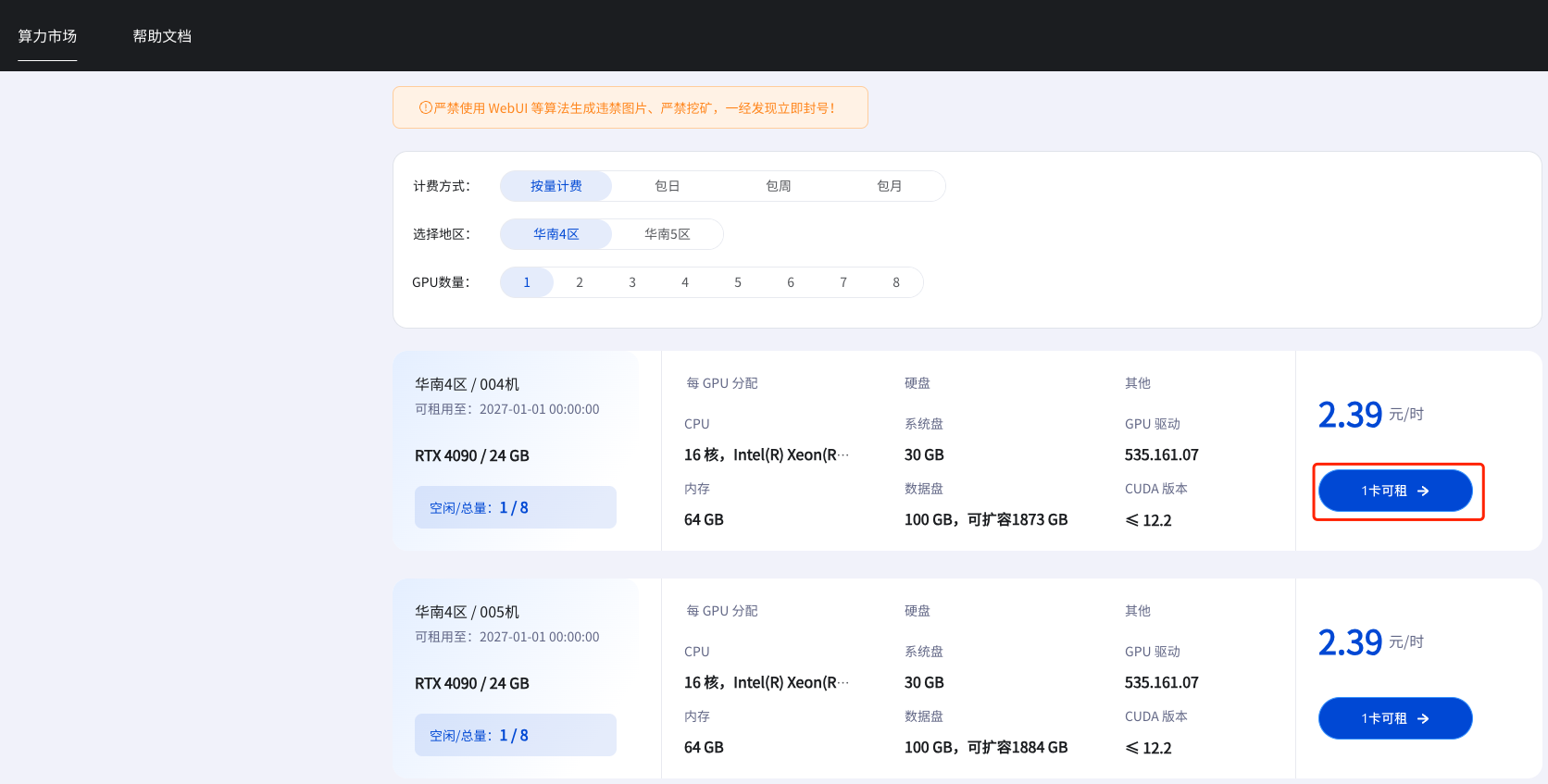
进入实例配置页面,选择 计费方式、GPU数量、数据盘(可选)

选择镜像:支持基础镜像 和 我的镜像(通过我的实例保存的镜像)
基础镜像:依次选择 框架 -> 框架版本 -> python版本 -> cuda版本
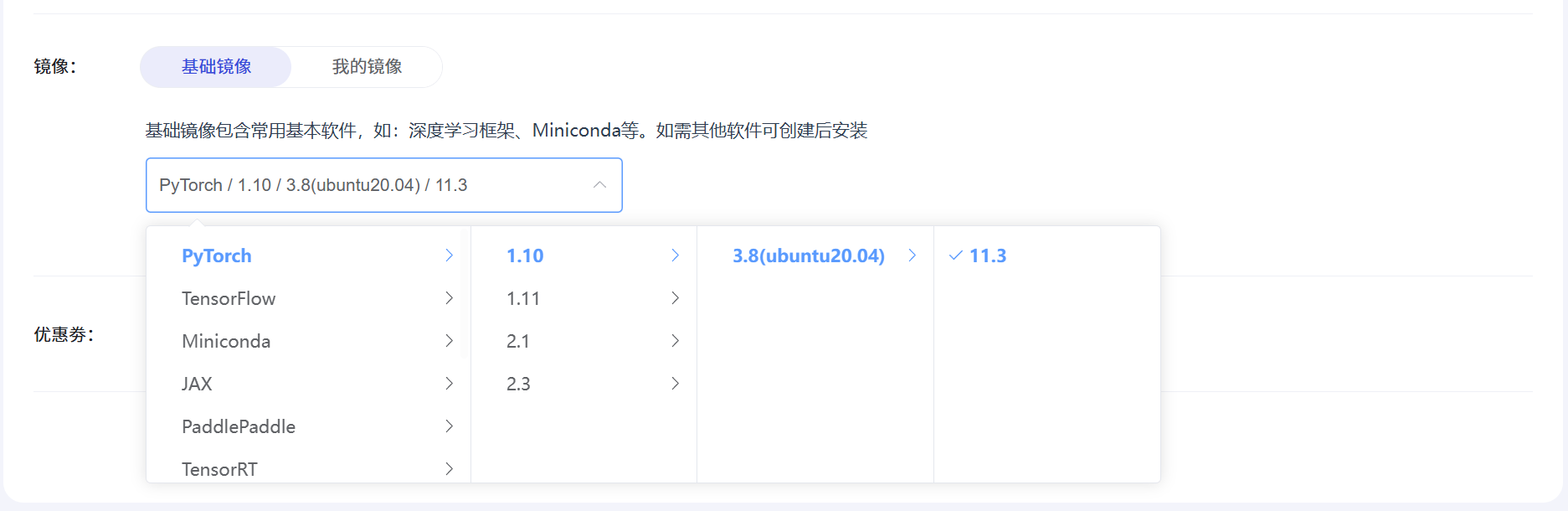
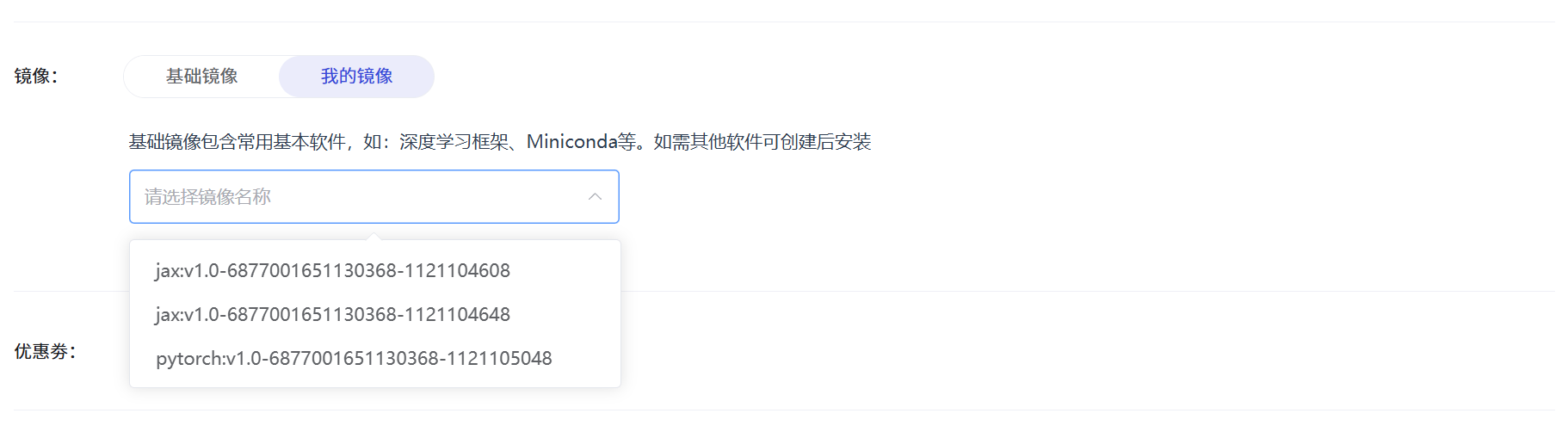
优惠券和代金券的选择: 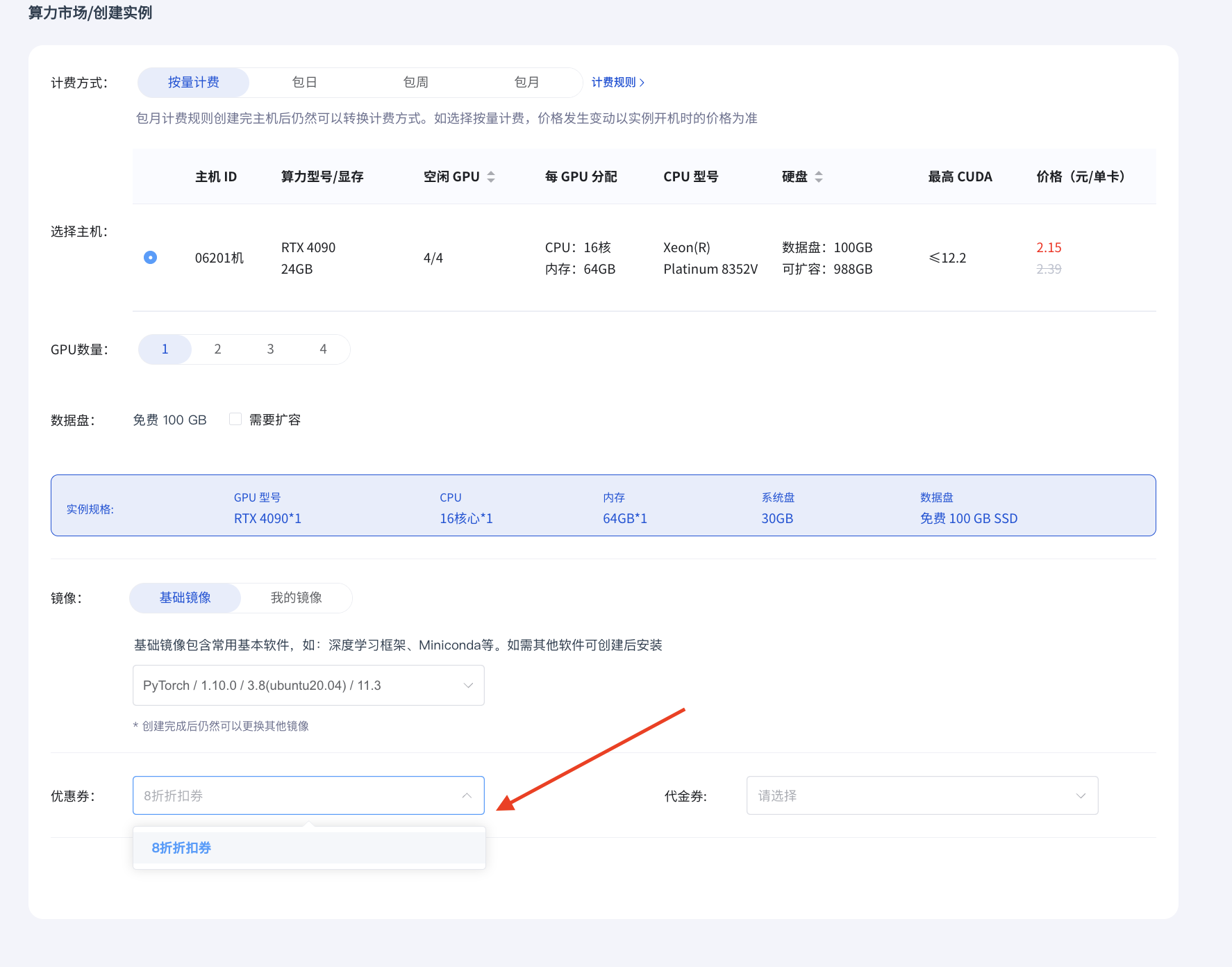
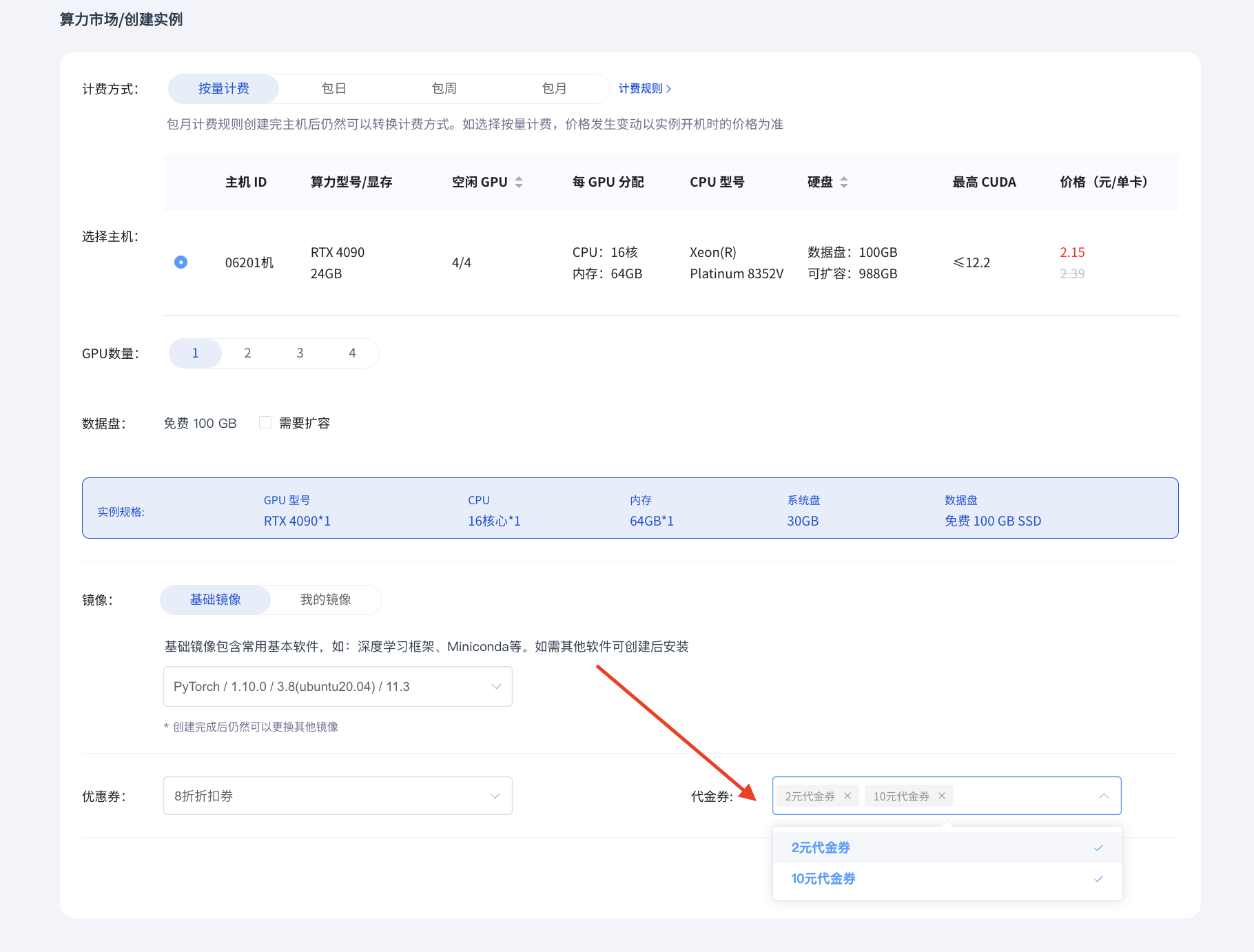
详细使用规则可参考下图:
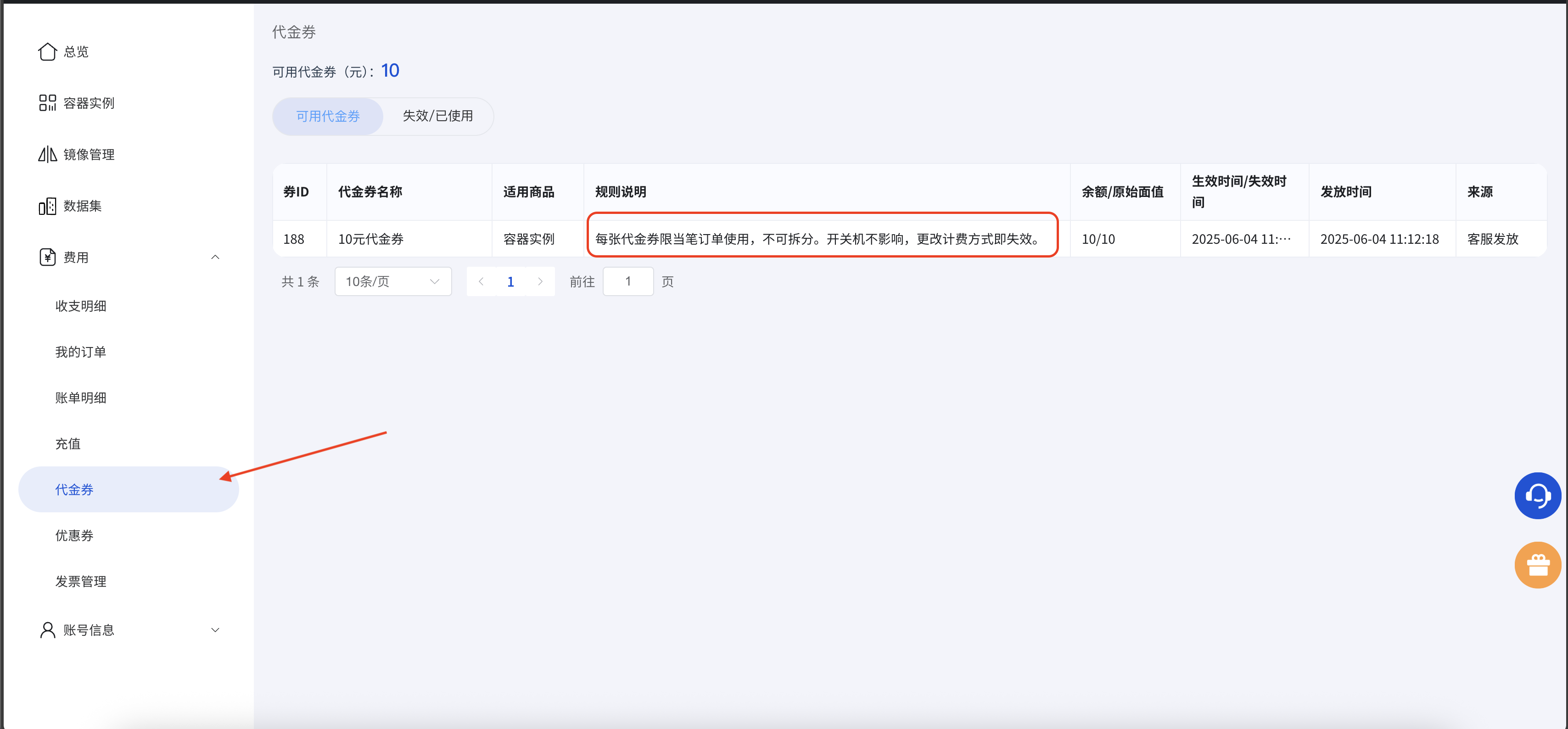
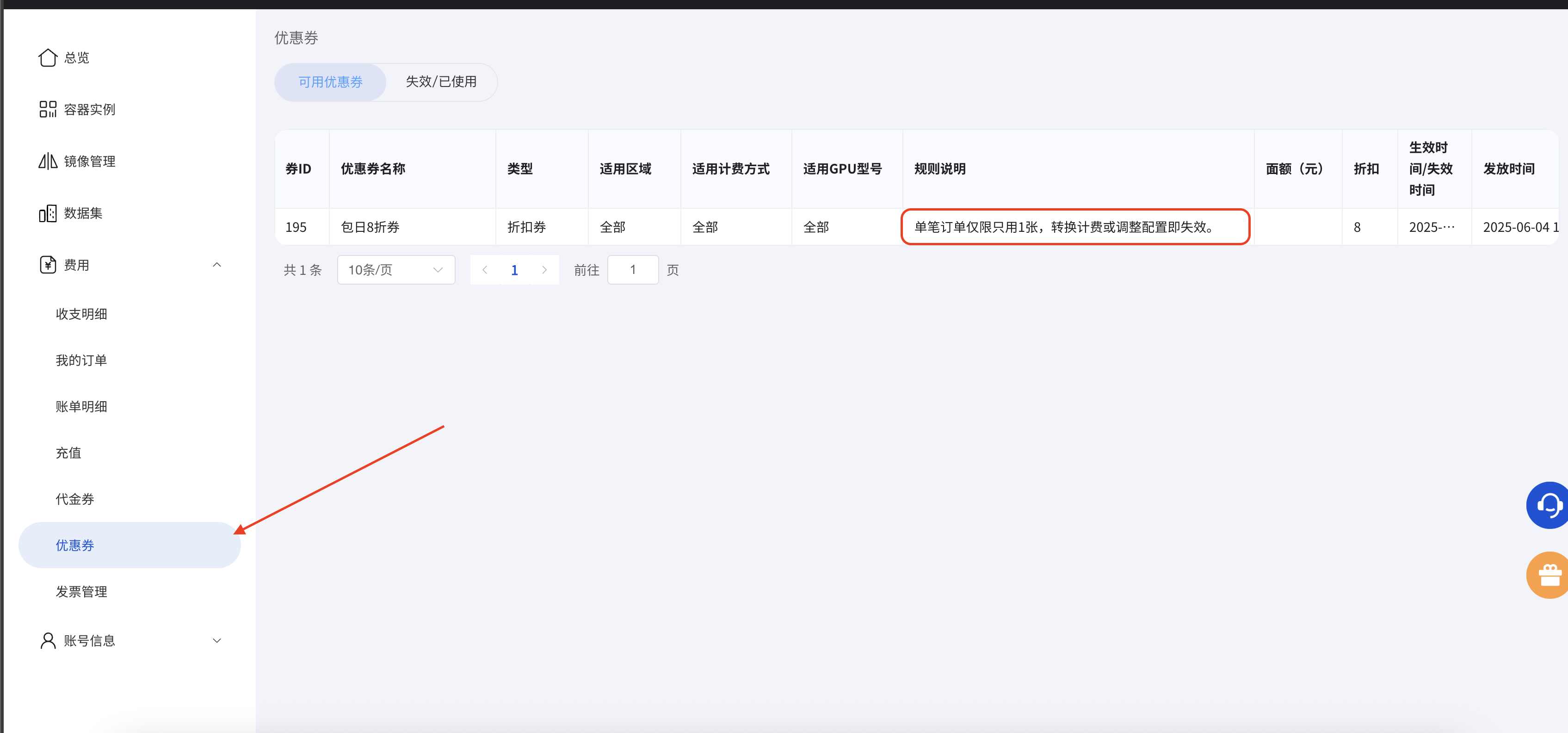
实例创建成功后,进入实例列表页面,实例为 开机中 状态,需要等待实例开机

手动刷新实例列表,实例显示为 运行中 状态

开机
默认为有卡开机,按量计费实例可以选择无卡开机
GPU不足时,可以选择克隆实例 或 无卡开机
选择有卡模式开机
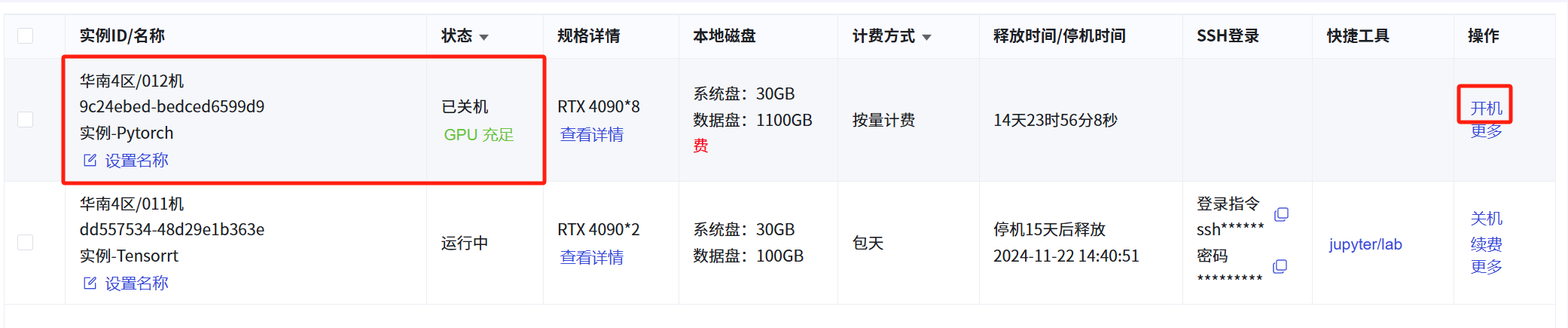
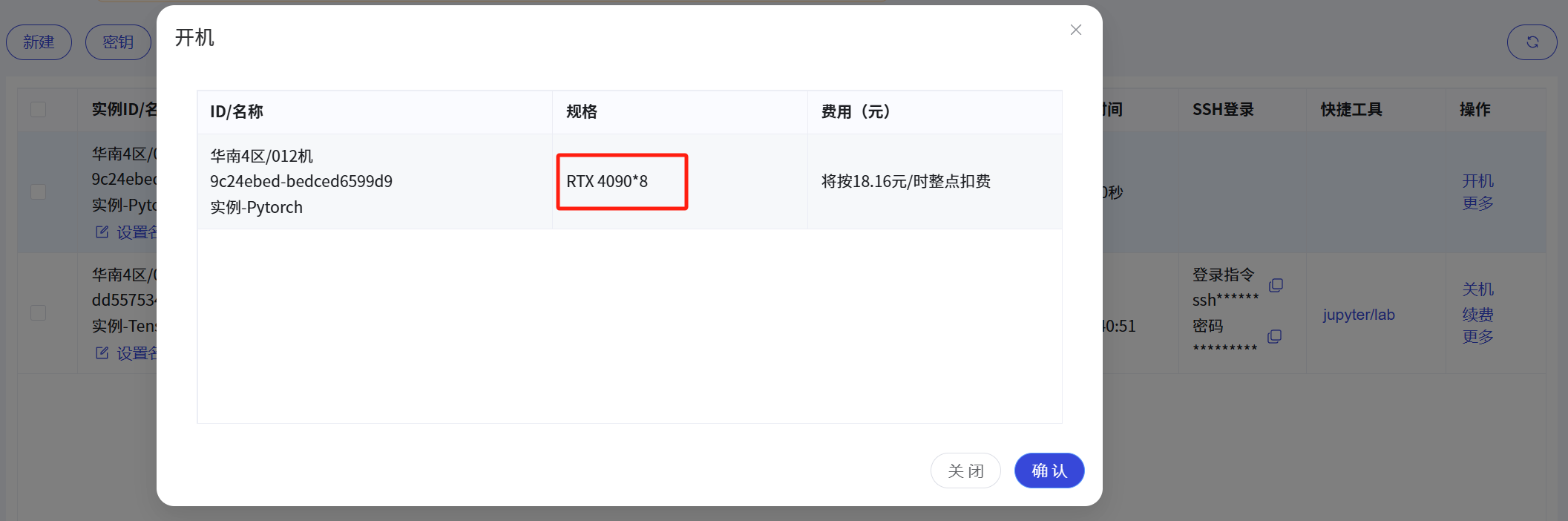
选择无卡模式开机
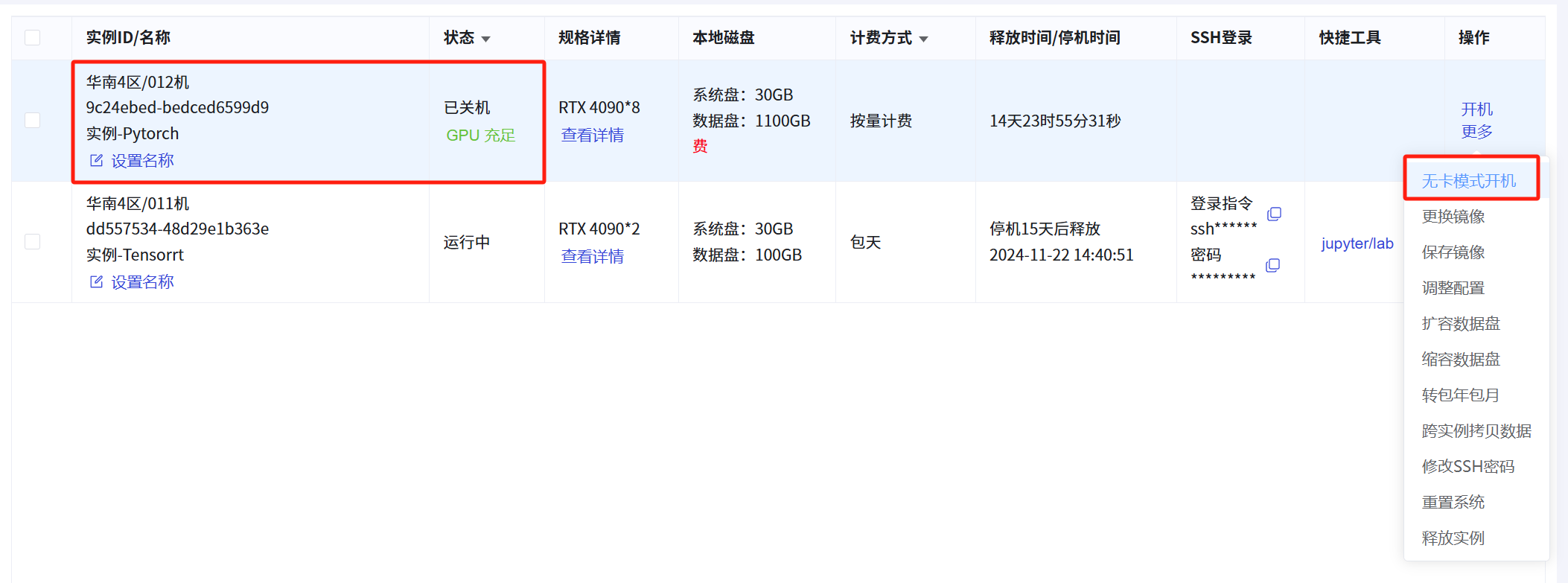
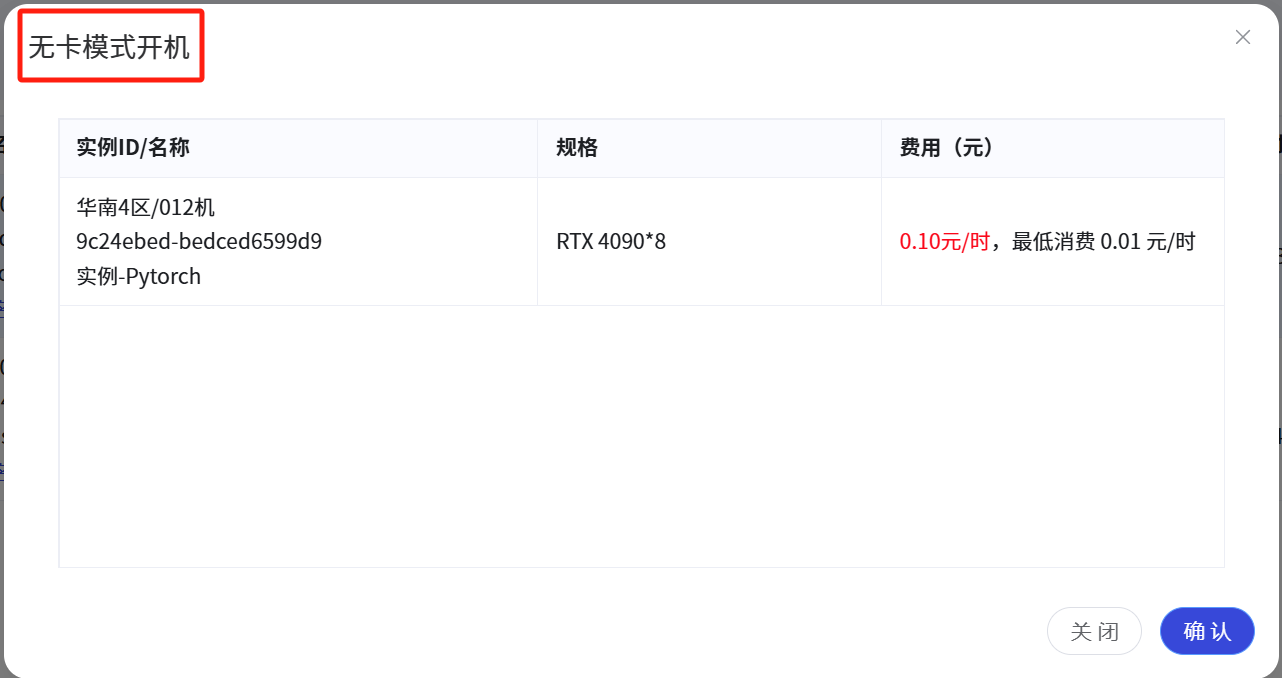
无卡模式开机运行的实例,状态栏会有 无卡模式 标志

关机
按量计费的实例关机后 GPU 将会释放,再次开机时可能面临空闲 GPU 不足无法开机
按量计费的实例关机后7天,自动释放,再次开机会重新计算释放时间
注意:无卡开机模式不会重新计算时间
实例列表,选中实例,点击“关机”操作
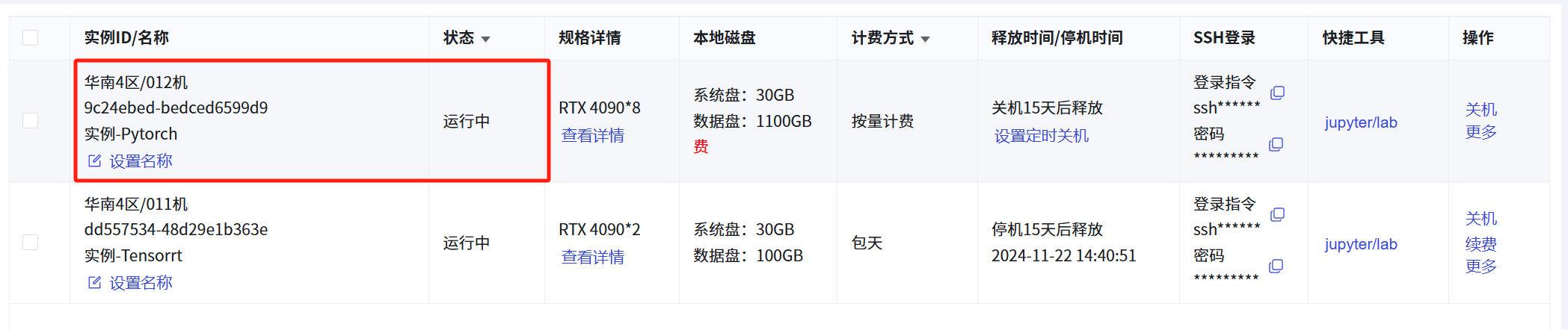
点击“关机”,进行提醒确认
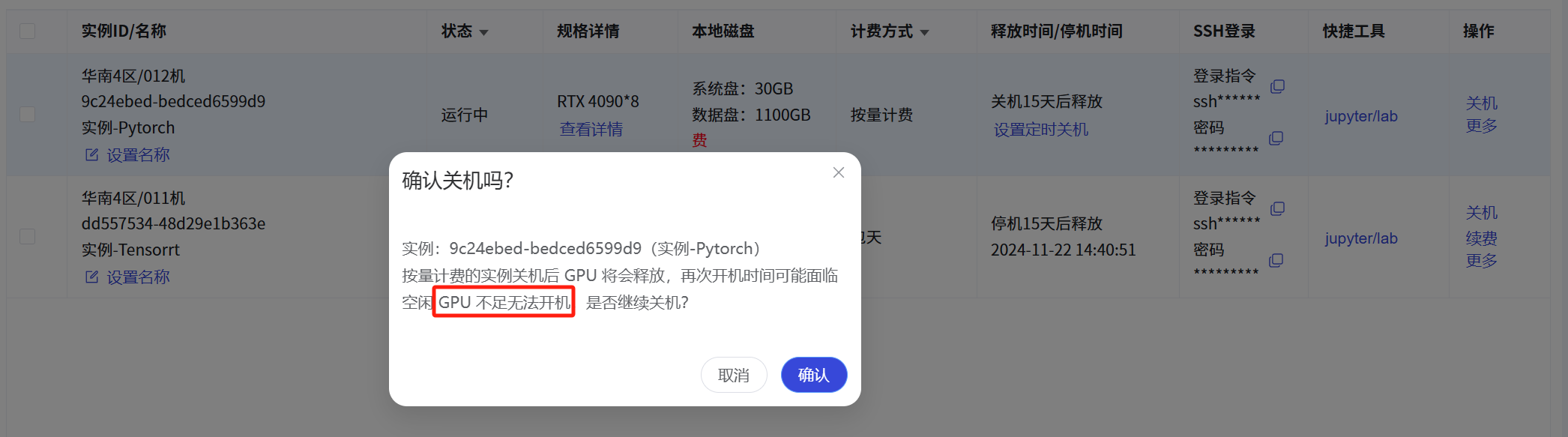
实例进入 关机中 状态,等待关机完成
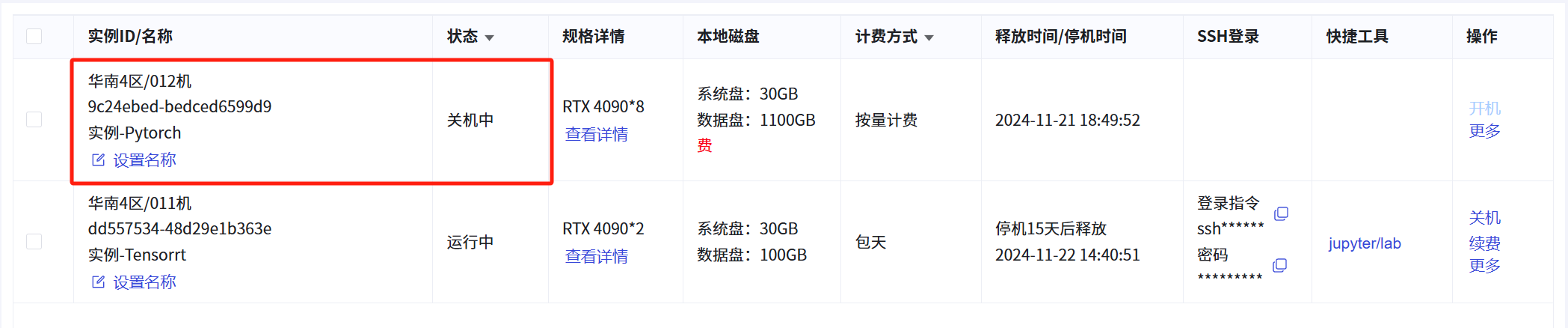
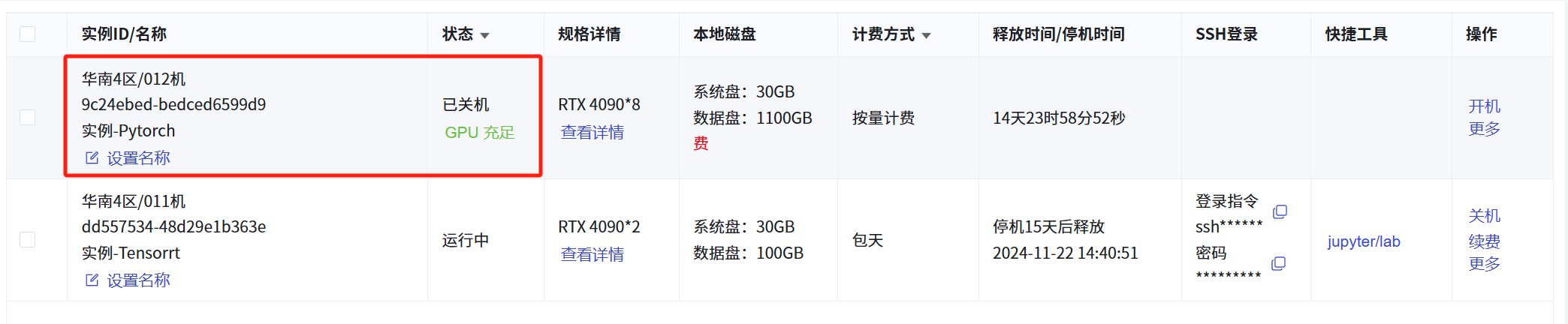
设置别名
支持自定义实例别名
点击实例列表的 设置名称,可设置实例别名
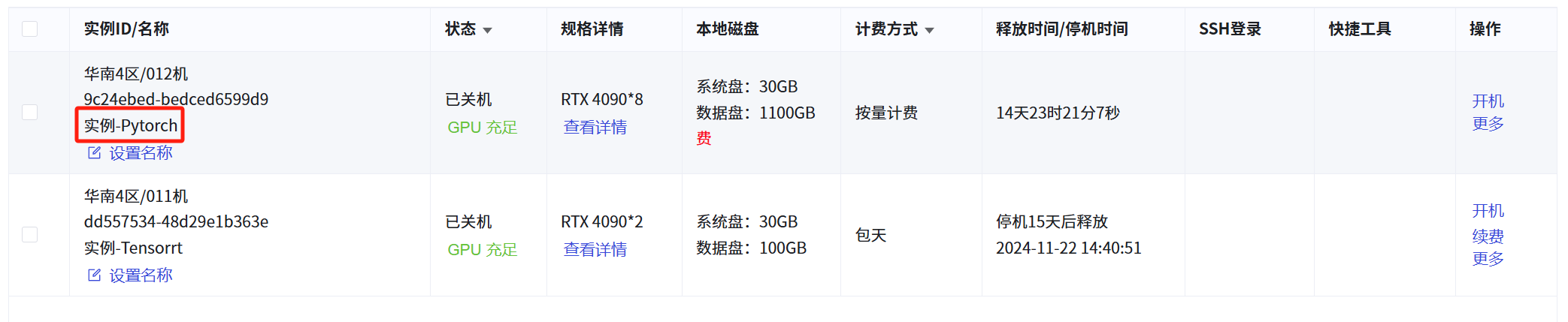
定时关机
按量计费实例支持设置定时关机
定时关机到期之前,可以关闭定时设置
实例可租用时间
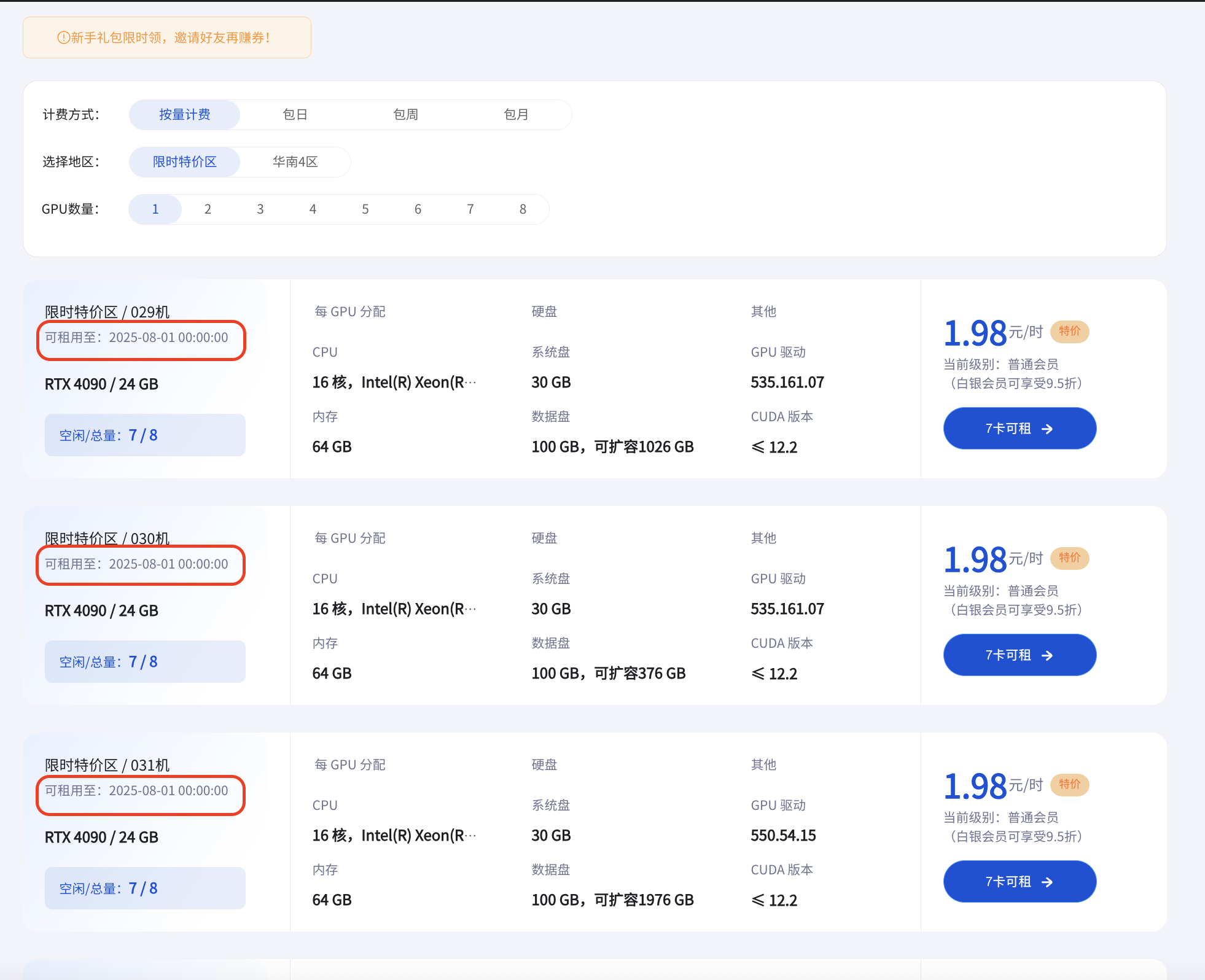
算力市场会展示服务器的到期时间
出现如下图情况表示实例所在服务器即将到期,会提前七天进行显示
到期后将系统将强制释放资源。请务必在到期前完成核心数据备份及迁移操作
逾期数据将不可恢复
服务器维护
当服务器需要维护时,会进行短信和微信公众号通知
请关注通知中的处理时间段,我们将会在此期间进行必要的操作:
若有需要,维护时间可能会有所延期,届时会及时调整并通知用户。
实例状态更新:在此期间,您的实例会被关机,请留意系统通知。
服务器恢复:一旦处理完成,服务器将恢复正常运行,届时您可以正常使用。
重置系统
实例必须为 已关机 状态
重置系统后,原实例系统盘所有更改无法找回
重置系统后,开机生效
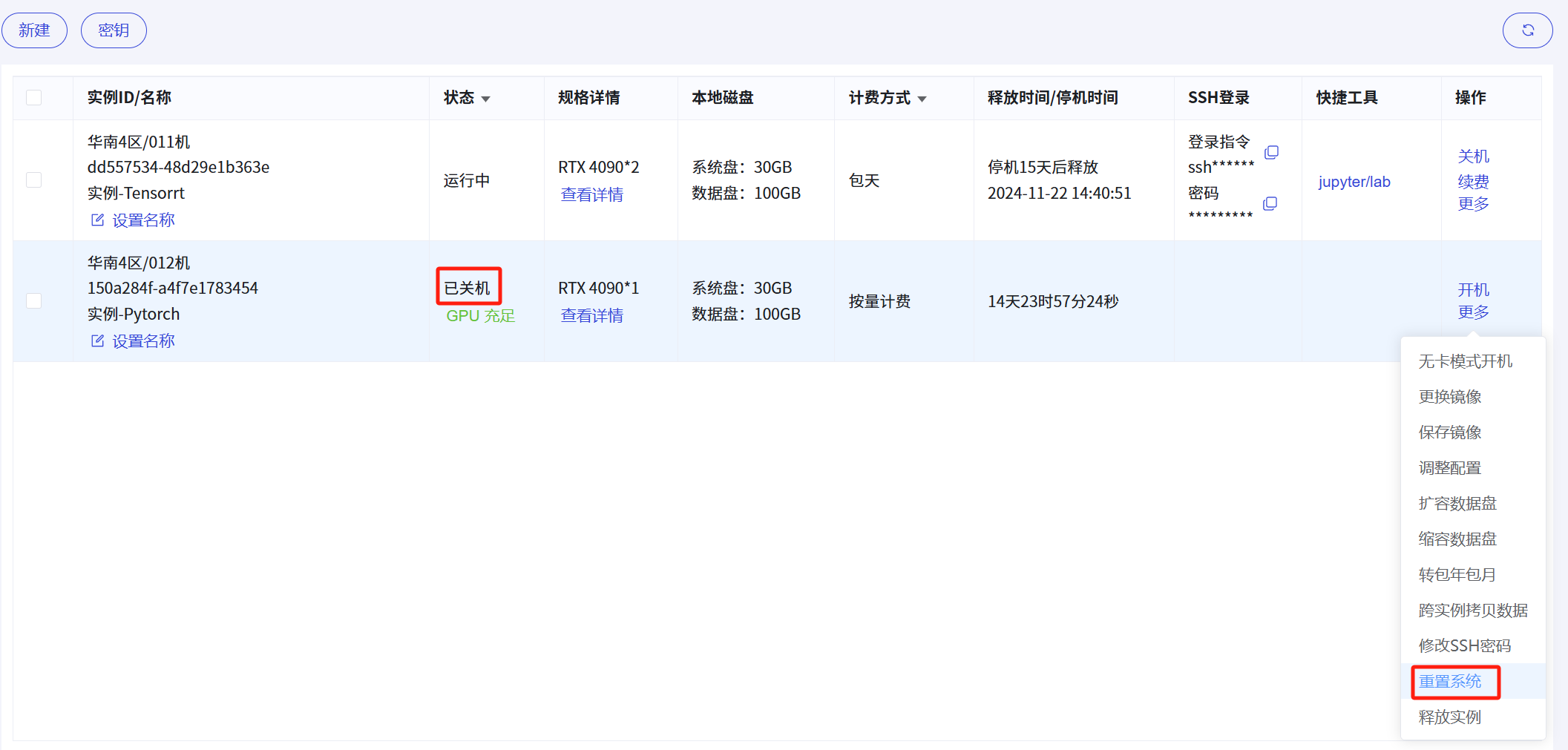
点击“重置系统”,进行提醒确认
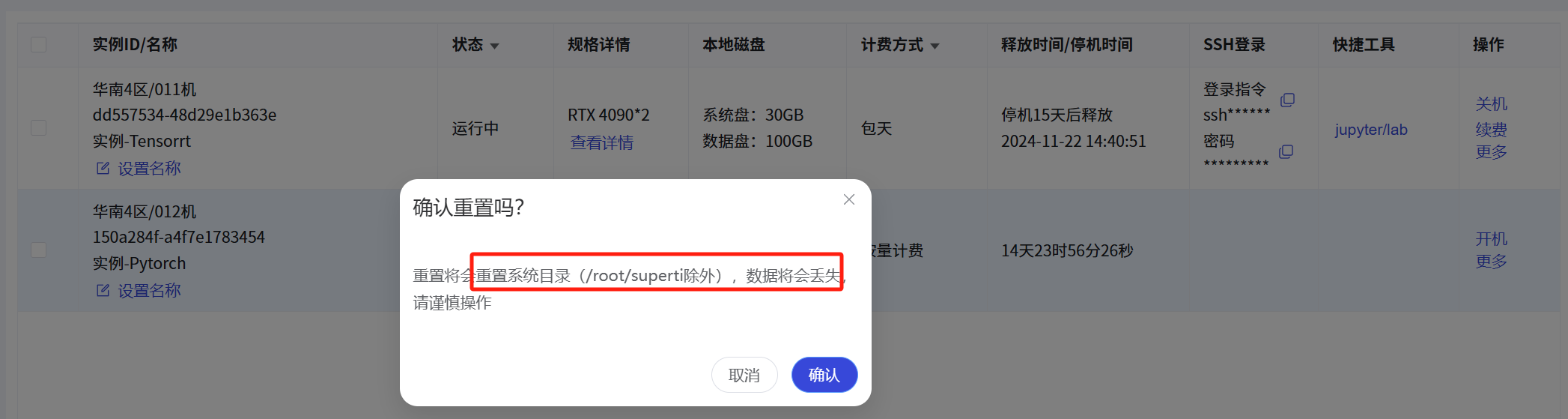
跨实例拷贝
源实例和目标实例必须为 运行中 状态
请在源实例预留至少百分之三十的空间
支持拷贝具体文件(夹) 和 拷贝整个数据目录(*)
当文件较大时,等待时间可能会显著增加
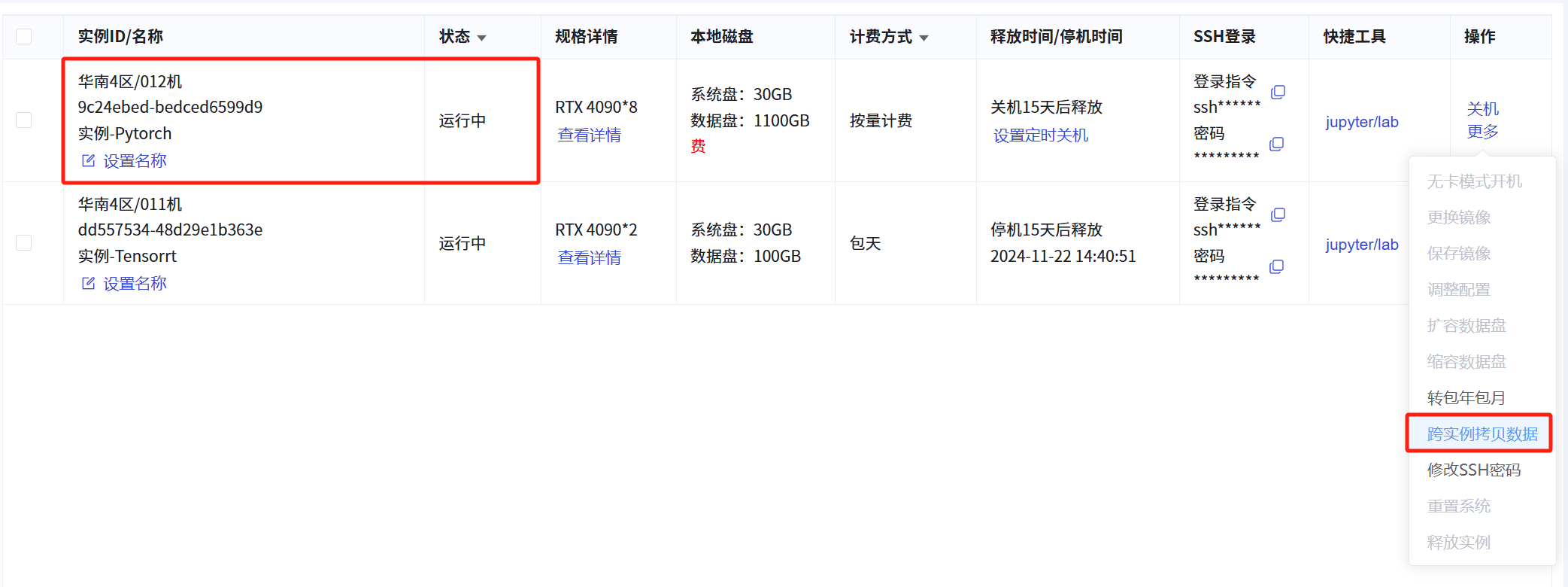 进入跨实例拷贝确认页面,选择目标实例和拷贝文件(夹)
进入跨实例拷贝确认页面,选择目标实例和拷贝文件(夹)
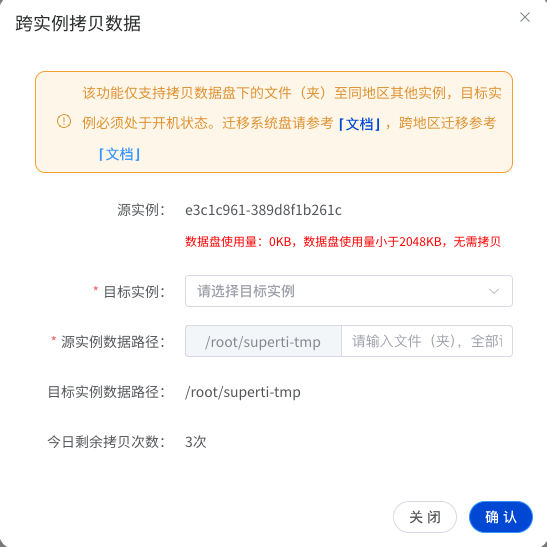
确认后,界面会显示 “拷贝中” 的状态。点击 “确认” 后,请耐心等待拷贝完成。 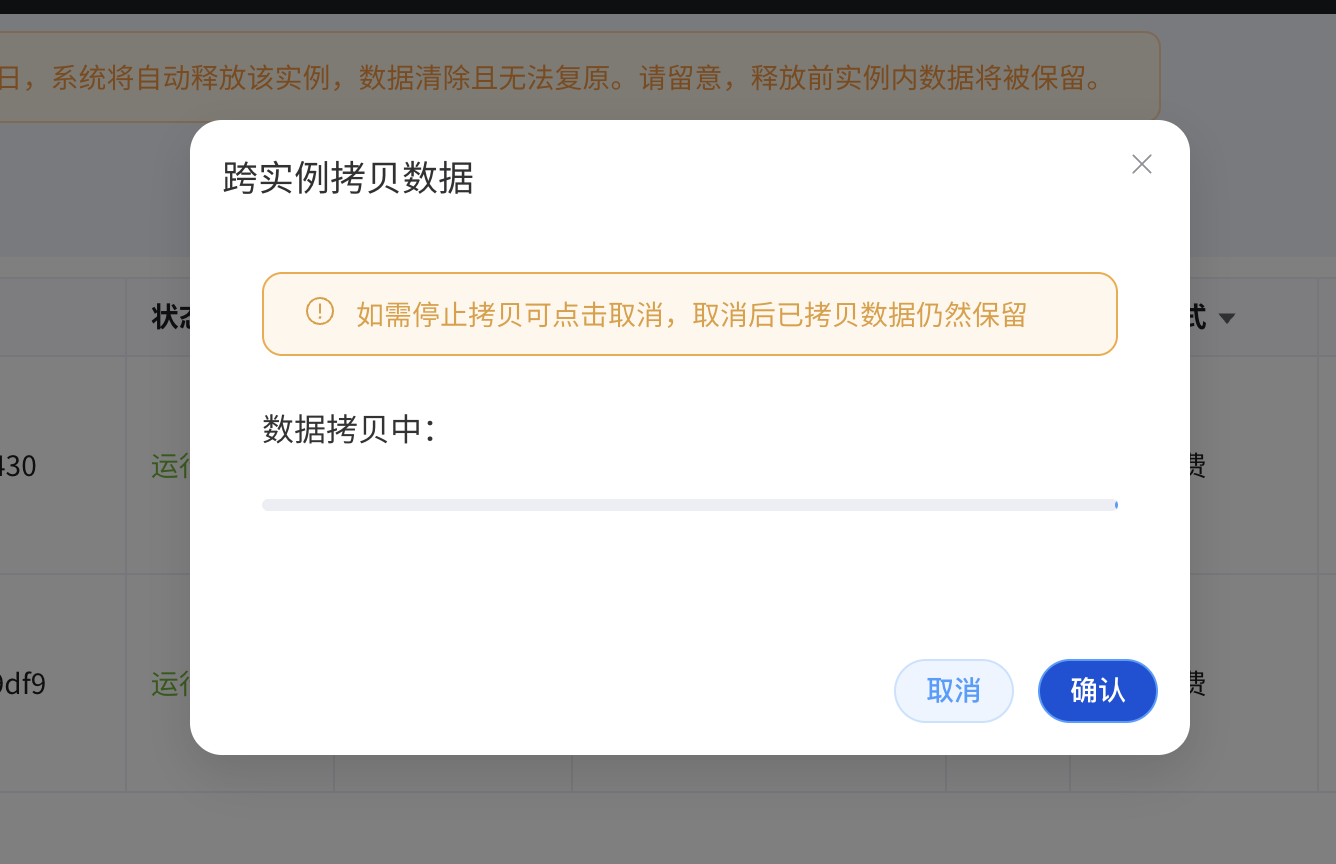 如需停止拷贝可点击取消,取消后已拷贝数据仍然保留
如需停止拷贝可点击取消,取消后已拷贝数据仍然保留
克隆
GPU不足时,无法正常开机,可进行克隆操作
克隆操作完全复制原实例配置(镜像/GPU/数据盘大小),可选择是否 拷贝数据盘
实例开机,提示GPU不足,可选择克隆实例
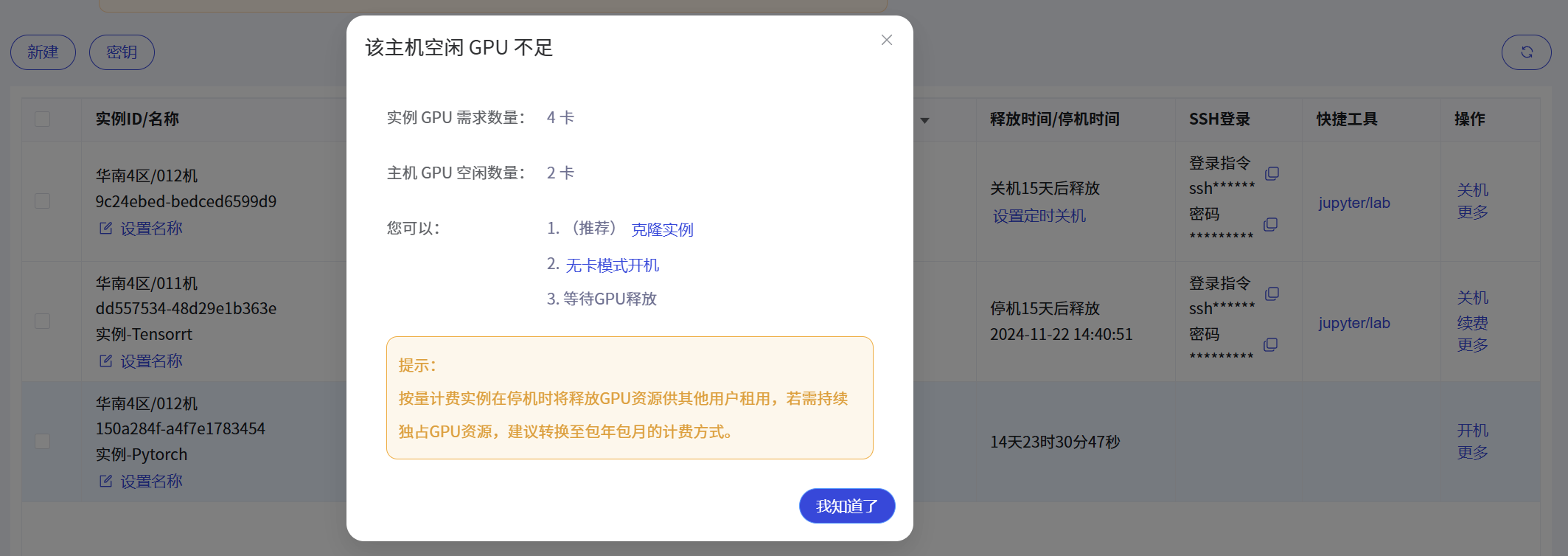
进入克隆确认页面,选择是否拷贝数据盘
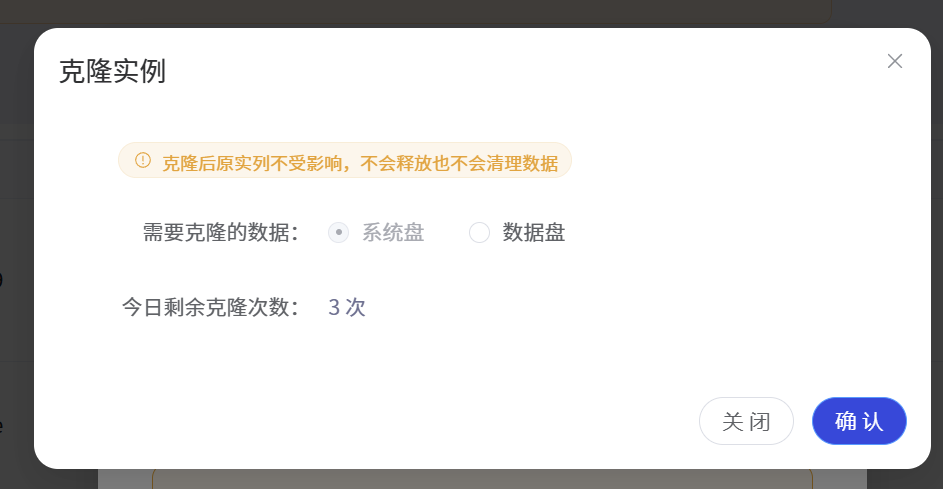
选择目标主机,克隆实例
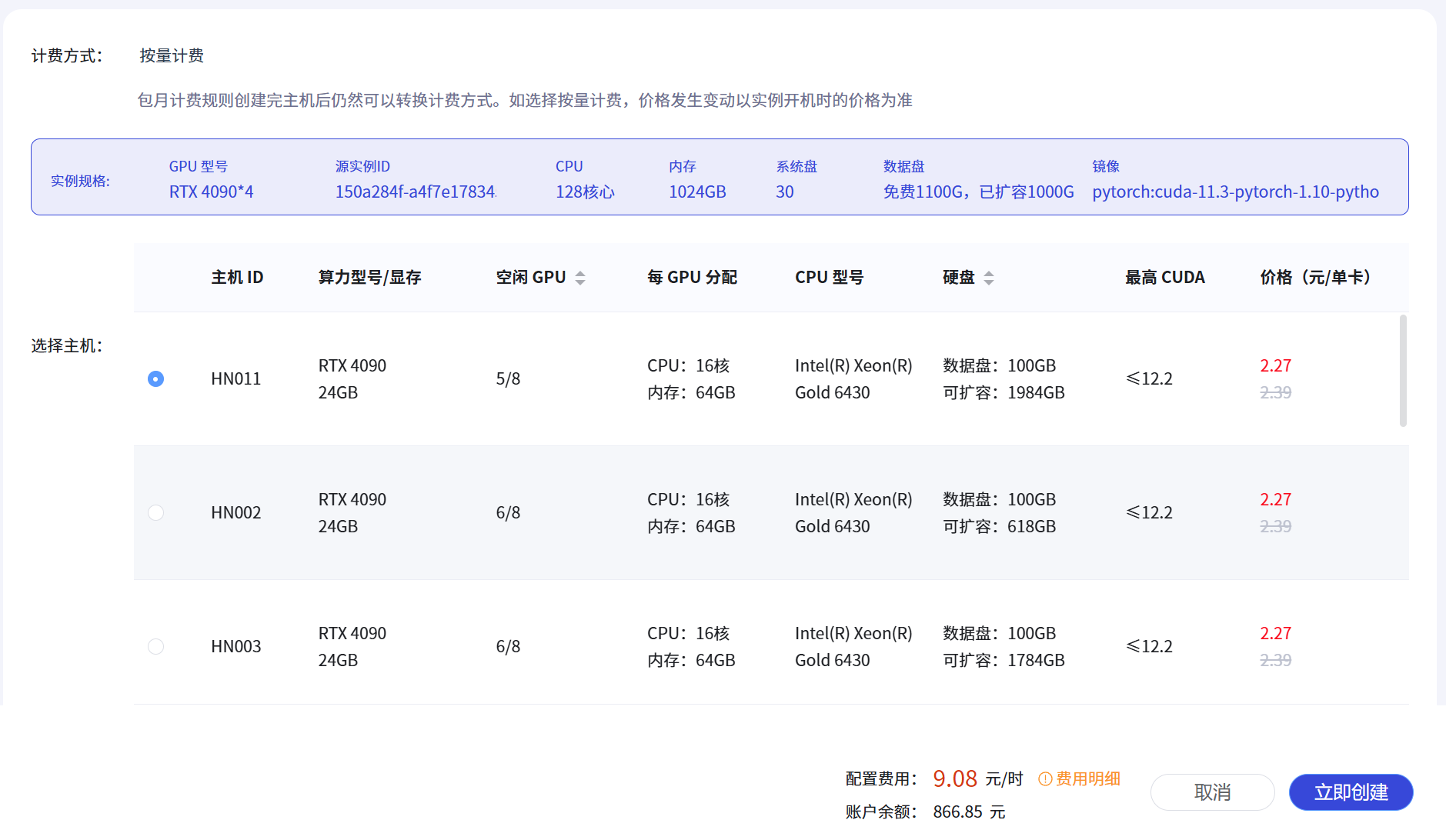
在进行实例克隆时,系统将首先保存原实例的镜像。这一操作确保了数据的一致性和完整性,但可能会导致一定的等待时间。一旦克隆完成,新的实例将自动变为“运行中”状态。
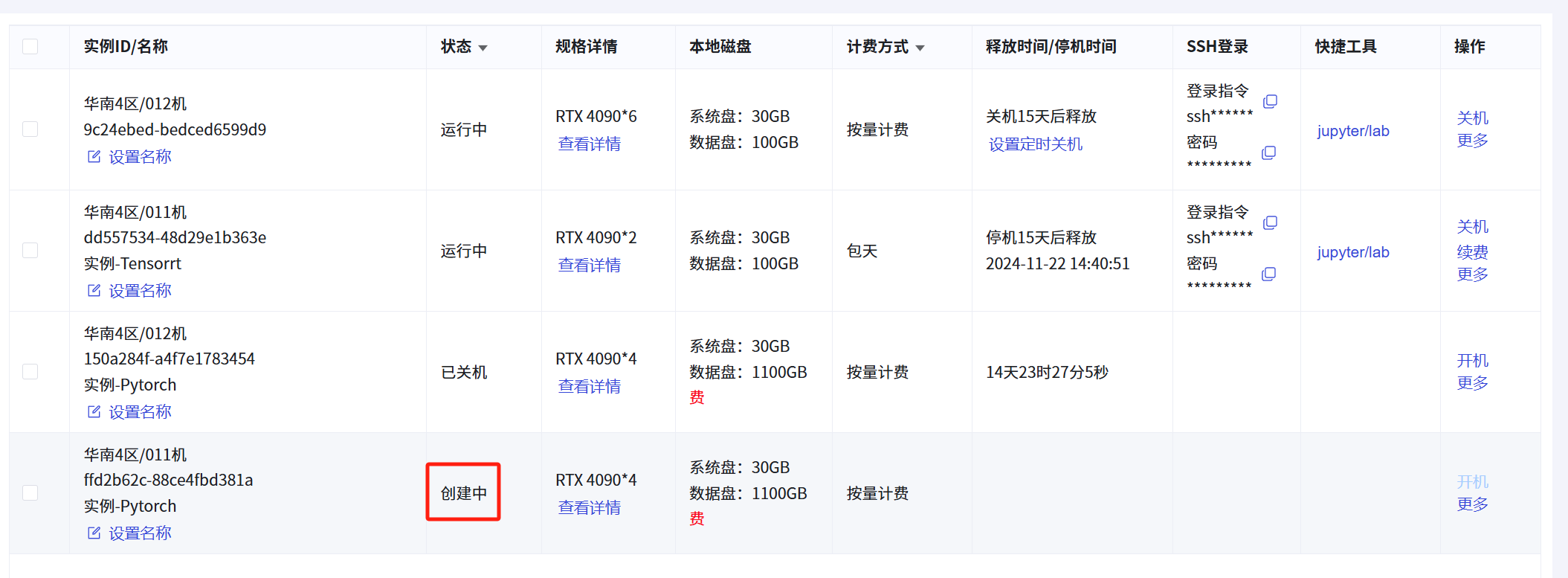
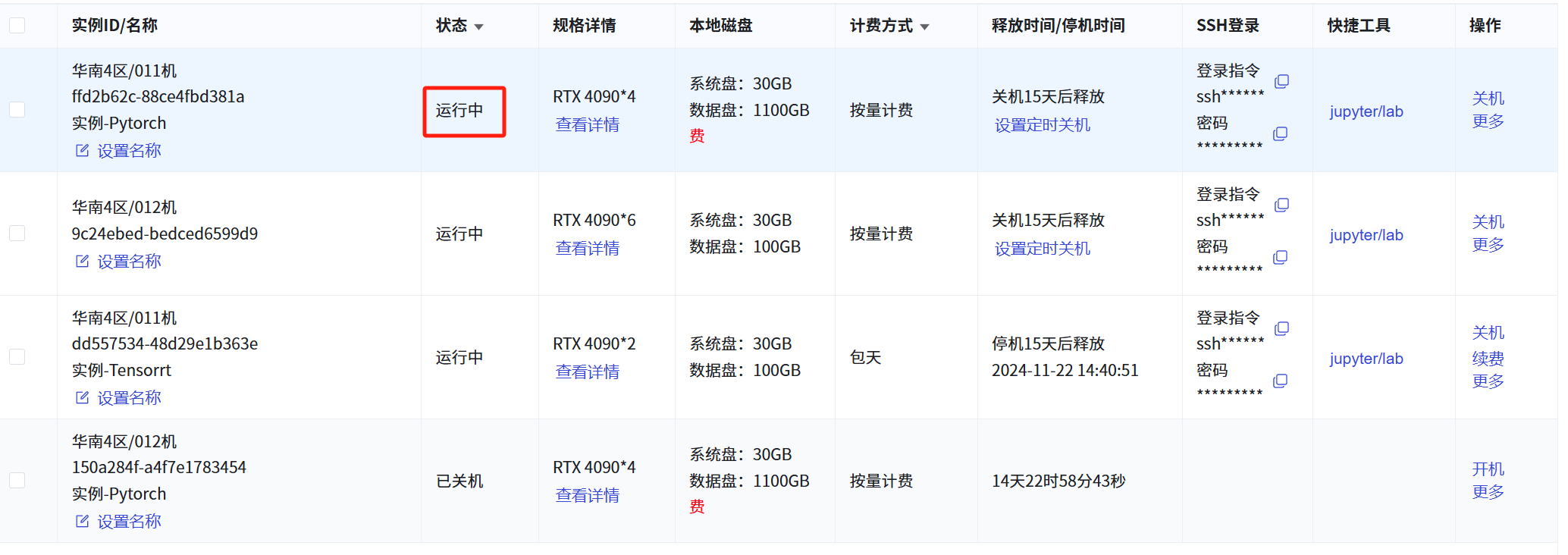
续费
包年包月实例到期前支持续费,续费后将在原到期时间基础上延长。
包年包月实例到期后支持续费,实例的 GPU 已释放,可能会出现主机 GPU 不足而导致续费失败的情况。
计费方式转换
支持包段计费 转 按量计费
支持按量计费 转 包段计费,可能会出现主机 GPU 不足而导致包段失败的情况。
实例访问
可以通过JupyterLab访问
可以通过SSH远程登录
点击JupyterLab,跳转访问页面
复制SSH登录指令,远程登录访问

设置SSH公钥
公钥对所有实例生效
支持RSA和ED25519
实例管理页面,点击“密钥”
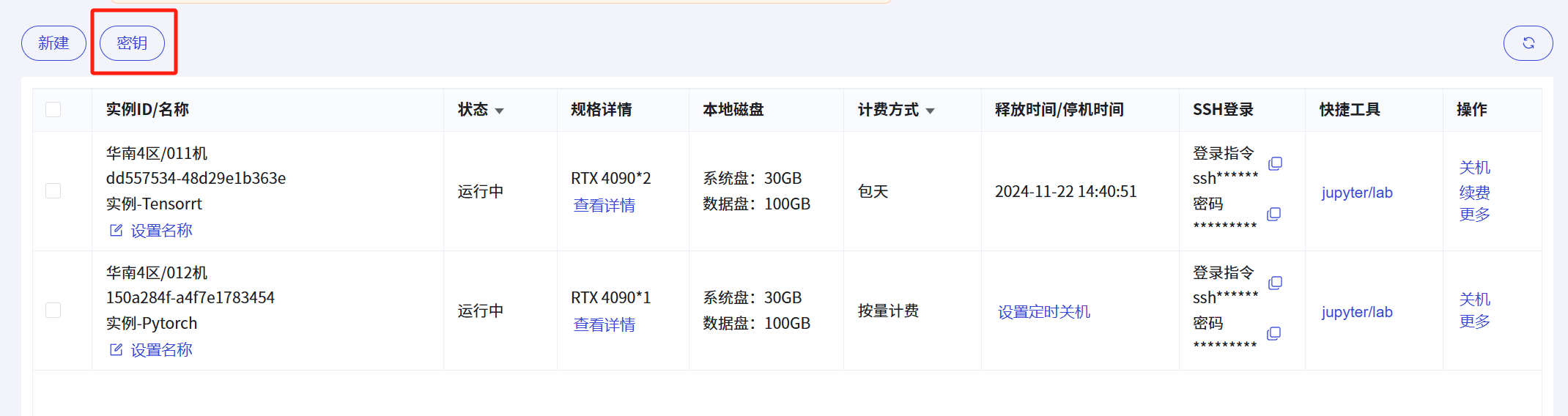
选择“添加SSH公钥”,填入公钥内容,点击“确认”

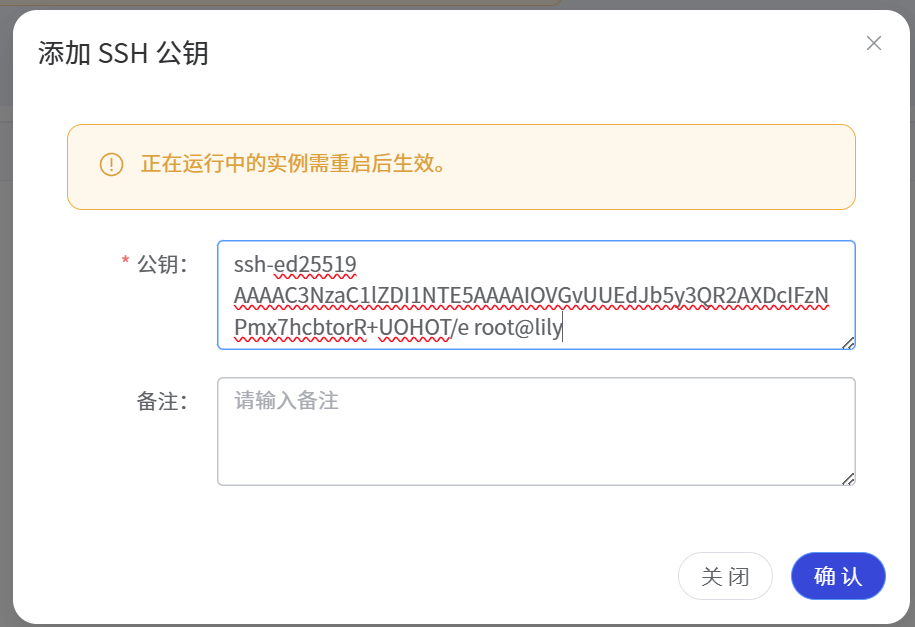
添加完成后,可用公钥对应的私钥证书进行ssh登录

修改SSH密码
SSH密码修改后立即生效
支持自动生成和手动输入
密码长度为12-16位,必须包含字母、特殊字符
